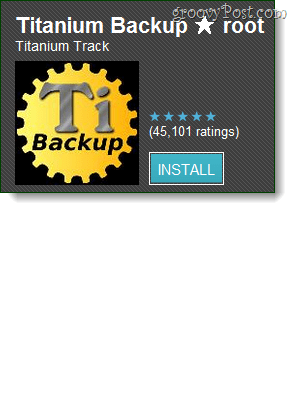Kaip pasukti filmo failą „Windows Live Movie Maker“
„Microsoft“ „Windows Live“ Pagrindai Filmų Kūrėjas / / March 18, 2020
 „Windows Live Movie Maker“ yra puiku Laisvas įrankis iš „Microsoft“, kurį naudoju visą laiką. Tai ypač patogu, nes jis priims judesius, sukurtus beveik bet kuriame įrenginyje, ir leis jums juos redaguoti bei paruošti, kad galėtų juos peržiūrėti „Fam“.
„Windows Live Movie Maker“ yra puiku Laisvas įrankis iš „Microsoft“, kurį naudoju visą laiką. Tai ypač patogu, nes jis priims judesius, sukurtus beveik bet kuriame įrenginyje, ir leis jums juos redaguoti bei paruošti, kad galėtų juos peržiūrėti „Fam“.
Šiame „groovyPost“ pasidalinsiu patarimu, kurio jums tikrai prireiks, jei pasidalinsite savo blogu įpročiu fotografuoti vaizdo įrašą telefone ar fotoaparate vertikalioje padėtyje. Prieš sugalvodamas šį greitą taisymą, jis žmoną pribloškė, nes pusė mūsų televizoriaus vaizdo įrašų buvo šoniniai, nes aš visada pamiršdavau filmuoti į šoną savo telefone... Šiaip ar taip - čia!
Prieš pradedant ...
Aišku, jums reikės paimkite „Windows Live Movie Maker“ kopiją. Taip pat turėtumėte patikrinti failą, kurį planuojate naudoti palaikoma taip pat. Tikėtina, kad taip yra, bet vis tiek tiesiog FYI apie tai.
1 žingsnis
Paleiskite „Movie Maker“ ir pridėkite savo filmą PaspaudusPridėti vaizdo įrašų ir nuotraukų ir Pasirinkite vaizdo įrašas, kurį norite pasukti.
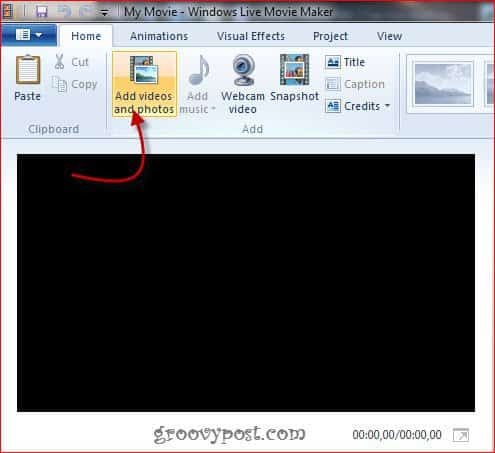
2 žingsnis
Dabar turime vaizdo įrašą. Pasukti taip paprasta, kaip ir Paspaudus Pasukti į kairę arba Pasukti į dešinę įrankių juostoje viršuje, po Namai skirtuką, kol spaustukas bus norimoje padėtyje.
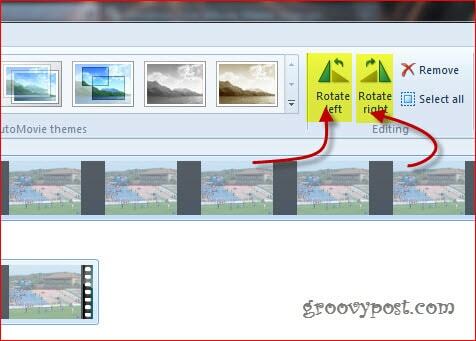
3 žingsnis
Dabar štai esminis trečiasis žingsnis. Jei tu paspauskiteSutaupyti, gausite ne ką kita, kaip „Windows Live Movie Maker“ projektą, ir jūs negalite per daug nuveikti. Norėdami gauti failą, kurį iš tikrųjų galite naudoti, turėsite tai padaryti Spustelėkite Į dokumentą žiūrima piktograma kairiajame lango kampe ir PasirinkiteIšsaugoti filmą. Dabar manau, kad galbūt norėsite eiti su Rekomenduojama šiam projektui kokybės nustatymas, tačiau meniu galite pasirinkti bet ką, ko tik norite. Jei filmavote HD formatu, pasirinkite kitą parametrą, kad patenkintumėte savo poreikius (pvz., „High-def“ ir tt).
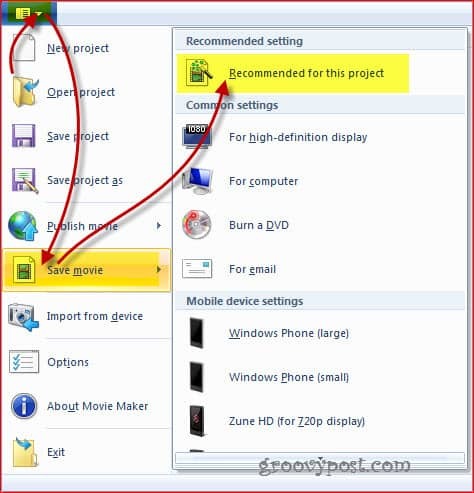
Kai failas bus eksportuotas, gausite .wmv vaizdo failas, pasuktas ir paruoštas peržiūrai. Ai... daug geriau!

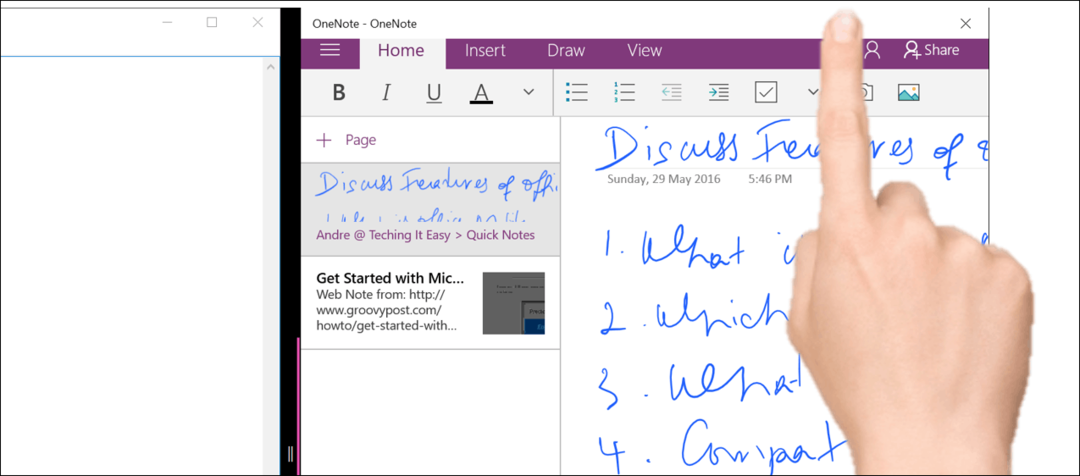
![Ką reikia žinoti [apklausa]](/f/527ee44f11aeb065bcea32c5b593e3c9.png?width=288&height=384)